
В процессе планирования нового дома или квартиры думают о многих моментах: что куда поставить, какие обои наклеить и шторы повесить, где расположить кондиционеры, куда поставить телевизоры... Про интернет обычно задумываются будущие владельцы коттеджей, особенно если провайдер к коттеджному поселку еще не провел оптоволокно. А вот про то, как этот самый интернет по квартире или дому развести, такой вопрос возникает редко. Ведь каждому известно - надо вызвать инженера от интернет провайдера, он кабель протянет, коробочку для этого кабеля поставит, оттуда для всех интернет и появится. По WiFi.
И случаев, когда коробочка-маршрутизатор с точкой доступа в ней запрятан в шкафчик в прихожей, а нормальный уровнеь WiFi сигнала есть только в ближайших к прихожей комнатах, известно не мало. А если это не квартира, а коттедж приличного размера, то будет еще интереснее.
Следующий шаг на пути совершенствования WiFi сети - поставить отдельную точку доступа. Отдельную от маршрутизатора, к которому кабель от провайдера подключается. И поставить где-нибудь в центре квартиры или коттеджа. Хорошее решение, если коттедж весь деревянный, или квартира не очень большая. Потому что через армированные бетонные стены и межэтажные перекрытия плохо проходит WiFi сигнал, практически не проходит.
Тут мы приходим к вывлду - надо использовать несколько точек доступа. И, как следствие к задаче объединения их в одну систему, чтобы при движении по дому не рвалась WiFi связь.
Наиболее простым решением будет использование нескольких точек доступа, объединенных по технологии WDS (Wireless Distrubution System). Но, это именно наиболее простая и наименее функциональная система. Применять это технологию имеет смысл, если после того, как ремонт уже сделан, выяснилось, что WiFi сигнал не добивает до всех желаемых мест в квартире/коттедже, а LAN кабеля для установки дополнительных точек доступа никто не предусмотрел. В случае WDS точки доступа могут связываться друг с другом только по WiFi, при этом очень желательно использовать все оборудование одного производителя, так как могут быть ограничения по шифрованию трафика, и о заметной производительности такой системы, или ее адаптируемости под значительную нагрузку можно забыть.
Наиболее функциональная WiFi сеть получается, если все точки доступа управляются одним устройством - контроллером. Контроллер может быть как программным, так и аппаратным решением. Последний вариант будет самым дорогим, но он позволит постороить наиболее управляемую, быструю и устойчивую к внешним воздействиями сеть из нескольких точек доступа, которая будет выглядеть как единая WiFi сеть, покравыющая и всю квартиру, и все этажи дома, и приусадебный участок. Которая при правильном проектировании сможет перераспределять нагрузку между точками доступа, анализировать состояние радиоэфира и выбирать наименее загруженные каналы и диапазоны.
Комплект, на примере которого мы рассмотрим подобную систему, состоит из оборудования производства Zyxel корпоративного уровня.
Контроллер NXC2500, младшая модель в линейке.
Точки доступа последнего поколения: WAC6502D-S и WAC6503D-S. Обе двухдиапазонные, с возможностью организации двух или трех пространственных потоков в каждом диапазоне соответственно.

Сам контроллер компактный и расчитан на монтаж в 19" шкаф. Его также можно просто поставить на полку.
В теории этот же контроллер может служить межсетевым экраном - firewall, в который включается кабель от интернет провайдера. Но осноная его функция все-таки создание бесшовной адапритрующейся WiFi сети. Ее и будем рассматривать.

Точки доступа, использованные при тестировании - классический пример корпоративных WiFi точек. Очень умные (говорят, содержат в своей памяти 700 часто встречающихся схем нагрузки), двухдиапазонные, двух и трех поточные. Они габаритные, что не удивительно - невозможно в маленькую точку доступа запихать столько независимых антенн.
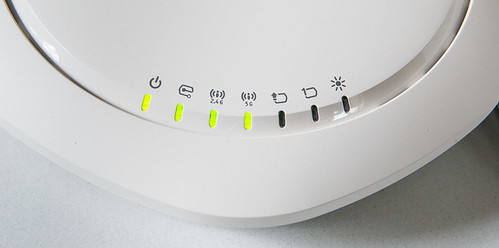
Светодиоды хорошо помогают при диагностике точки. Сразу видно, нашла ли она контроллер, на каких диапазонах работает, и передает или принимает данные. Из веб интерфейса можно включить крайний правый белый светодиод, чтобы локализовать точку на объекте. Мигает очень ярким белым светом.
Если надо, все светодиоды можно выключить.
В каждой точке установлено 4 или 6 антенн. Реализуется двух или трехпоточная схема подключения для обоих WiFi диапазонов (2.4ГГц и 5ГГц).

Точка WAC6502.
Точка WAC6503.
Приведенные модели в России начнут продавать в ближайшем будущем.
Переходим к тестам.
Диапазон 2.4ГГц для тестирования не использовался. Причина хорошо видна на картинке - в нем практически нет места:

В нижней левой части экрана WiFi сканера видно, что весь диапазон 2.4 забит чужими сетями с сильным сигналами. Наша точка доступа в этом диапазоне, скорее всего, основное время потратит на борьбу с интреференцией с другими сетями.
В нижней правой части состояние диапазона 5ГГц. Там только одна сеть присутствует. Наша.
Это не значит, что мы такие уникальные, и только у нас оборудование на 5ГГц имеется. Мы их просто "не слышим". В этом диапазоне радиоволны сильнее гасятся стенами, перекрытиями, и другими препятствиями, что в нашем случае плюс.
Для тестов я использовал копирование больших несжимаемых файлов с сетевого хранилища NAS на ноутбук и с ноутбука. Дисковая производительность как ноутбуков, так и сетевого хранилища в разы превышала производительность гигабитной сети, к которой были подключены точки доступа и контроллер. Самым медленным звеном был именно WiFi сегмент, который мы и измеряли.
Точка доступа расположена в паре метров от ноутбука в прямой видимости.
Первый пример - копирование файла в несколько гигабайт на ноутбук, оснащенный двухпоточным WiFi адаптером стандарта N. Скорость подключения 300 мегабит.

17.6 мегабайт, это немного больше 140 мегабит. Чуть меньше половины скорости подключения. Больше на WiFi из-за особенностей технологии получить сложно. Так что результат достойный.
В тестах с другим ноутбуком удавалось получить скорость передачи данных до 21 мегабайта в секунду.
Следующий тест - копирование на ноутбук с трехпоточной WiFi картой стандарта AC. Самого скоростного из общедоступных.

Скорость подключения 1300 мегабит. Максимальная теоретическая скорость для такой точки доступа и этого ноутбука.

58 мегабайт в секунду, без малого пол гигабита по воздуху. В теории могло быть чуть больше, но практически это самая высокая скорость передачи данных в один поток, которую я видел. Тесты, создающие многопоточную нагрузку могут "выжимать" больше, на практике больше одного потока с одного клиента реализовать сложно.
Такой поток данных может создавать заметную нагрузку на точку доступа:

Увеличение числа дополнительных клиентов не вызывает пропорциональнцй рост нагрузки. Так что запас производительности имеется.
Роуминг в случае нескольких точек доступа
Роумингом называют автоматическое "перебрасывание" клиентского устройства от одной точки доступа (или базовой станции в случае сотовых сетей связи) к другой. Чаще всего это происходит, если клиент движется, и сигнал от той точки, к которой он подключился изначально, заметно ослабевает, но при этом есть другая точка доступа, уровень сигнала от которой выше. Клиент переключается на другую точку доступа с лучшим сигналом, но происходит это незаметно для клиента. Связь не теряется, перерегистрация не требуется. Может временно уменьшиться скорость передачи данных. Например, если вы говорите по Скайпу, сеанс не разорвется.
Эта возможность переключения между точками доступа, называемая еще бесшовным роумингом, пожалуй, одна из наиболее интересных в системах с контроллером. В тесте точки доступа располагались метрах в 30 одна от другой в офисном здании. Прямой видимости между ними не было. Подключение происходило в диапазоне 5ГГц по стандарту AC. Копирование файла начиналось при положении ноутбука в паре метров от одной точки, затем ноутбук в процессе копирования переносился ко второй точке доступа.

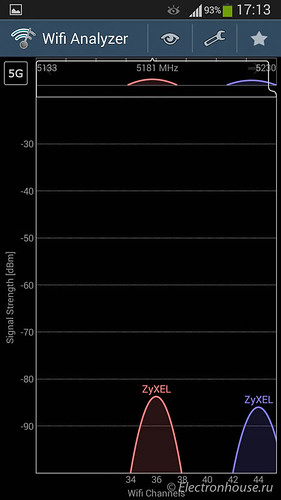
Видно, что в момент переключения скорость копирования понизилась. Это происходило из-за падения уровня сигнала от точек доступа. Зоны покрытия точек пересекались на низком уровне сигнала обоих точек.
В реальных инсталляциях желательно, чтобы уровень сигнала не падал ниже -70dBm. Если важна устойчивая работа смартфонов, антенны которых отличаются невысокой чувствительностью, то не ниже -65dBm.
Задача определения уровня сигнала на нашем объекте вплотную связана с радио планированием (как расставить и настроить точки доступа, чтобы на всем объекте была хорошая связь), и очень важна для создания хорошей WiFi системы. Надежда, что одна, даже дорогая точка доступа покроет приемлемым уровнем сигнала большую квартиру или пару этажей в коттедже чаще всего "разбивается" о реальность, в которой неизбежно заметное ослабление радио сигнала при прохожеднии почти через любые материралы. Через бетонные стены с металлической арматурой радио сигнал практически не проходит.
Есть несколько программных продуктов, которые помогают выполнить такое планирование. Но ничто не заменит измерений на объекте с использованием той же модели точки доступа, которую планируется использовать.
Методы измерений, особенности расположения точек доступа, их настройка по мощности излучения (не редко мощность излучения надо понижать), и каналам частотных диапазонов, чтобы они не мешали друг другу, и другие техничекие детали не входили в план разбора в этой статье.
Создание mesh сети
Если вас позвали на объект в тот момент, когда все провода уже уложены в каналы, и ремонт практически закончен, а о точках доступа архитектор/дизайнер ничего не слышал, и поэтому их не запланировал, надо будет как-то выруливать из ситуации. В этом случае могут помочь mesh сети, которые можно считать развитием идеи WDS.
В mesh сети WiFi точки управляются контроллером, но при этом их не обязательно связывать друг с другом сетевым кабелем. Можно построить что-то подобное:
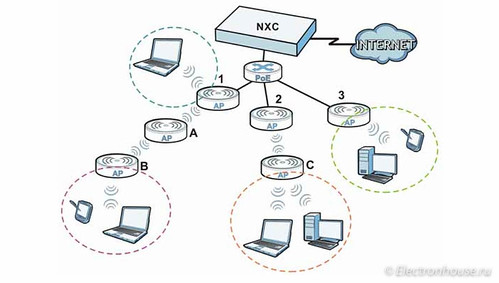
Главное - не забыть, что зоны покрытия соседних точек должны пересекаться, и на хорошем уровне сигнала. Точки доступа должны друг друга "хорошо слышать", при этом не мешать работе соседних точек. Радио эфир - он один на всех. Если какое-то устройство "кричит слишком громко", оно будет мешать всем.
Одну или несколько точек с кабельным подключением к сети объявляют "корневыми" (root).

Остальные точки будут выступать в роли репитеров
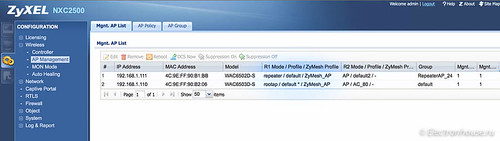
Если точек доступа в нашем проекте много, и каждая точка "слышит" больше, чем одну соседнюю точку, система сможет выбирать наилучший маршрут передачи данных.
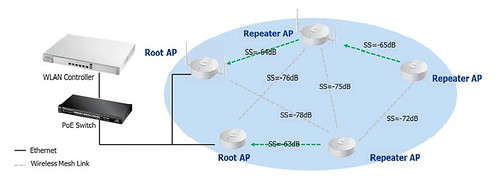
Но режим mesh сети стоит планировать только в том случае, если кабель совсем не возможно или черезвычайно дорого прокладывать.
Если же про нужные кабели просто забыли, то это просчет проектировщика. А за недостатки проектирования кабельной сети надо будет заплатить увеличением числа точек доступа и падением производительности сети.

Производительность при работе в mesh сети. Чудес никто не обещал.
ПО для планирования размещения точек на объекте
Такие программные продукты выпускаются как независимыми компаниями (наиболее известны бренды Ekahau, Metageek, Fluke AirMagnet). Но почти каждый производитель WiFi оборудования предлагает и свои программные пакеты для проектирования, и последующей оценки работы WiFi сети, построенной на его оборудовании.
В случае Zyxel таким ПО может быть Zyxel Wireless Optimizer - бесплатное ПО для планирования расположения точек доступа и анализа уровня сигнала уже установленных точек.
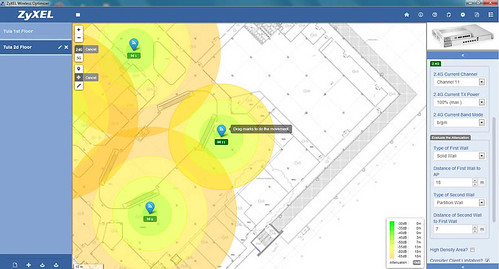
На генерируемой этим пакетом диаграмме распространенения сгнала можно указать до двух стен, через которые будет проходить радио сигнал до клиента для каждой точки доступа. Ораничения - предустотрено только 2 типа стен (solid и partition), и указать можно только одно расстояние до первой и второй стены. То есть предполагается, что точка доступа стоит в центре комнаты.
Может быть полезна и вторая фукнция - возможности сбора с контроллера и управляемых точек доступа данных о состоянии WiFi сети, и построении на основе этих данных и поэтажного плана с указанными местоположения точек доступа реальной схемы покрытия WiFi сигналом на объекте.
Режим мониторинга
Если одну или несколько точек перевести в режим мониторинга, они будут "слушать" эфир на доступных им диапазонах и "сообщать" контроллеру о всех "чужих" точках доступа, которые сейчас активны. Дальше можно часть точек объявить дружественными и никак им не мешать. А другую часть - враждебными, и посылать им сигналы отключения клиентов, чтобы к ним никто подключиться не мог. Для домашних сетей это может быть неактуально, а для корпоративной сети это может быть очень полезно. Иногда возникают ситуации, когда пользователи в офисах подключают свои точки доступа и этим нарушают безопасность системы.

Это "снимок" эфира для офисного здания, видим 33 радио источника. В условиях жилых многоэтажек источников может быть заметно больше.
Вместо заключения
За рамками статьи осталось много функций как точек доступа, так и контроллера. Это и возможность перераспределения клиентских устройств по соседним точкам доступа для балансировки нагрузки с заданием правил для этого перераспределения, и фукнция автоматического "залечивания дыры" в покрытии WiFi сигналом, если одна из точек вышла из строя, и создание несколких наложенных друг на друга WiFi сетей с разными правами доступа (чтобы гости что-нибудь не поломали в системе ненароком). Все это важно скорее для специалиста, который систему строит, чем для пользователей этой системы. Последним интересно, чтобы интернет доступ был всегда, и во всех помещениях, или на участке, чтобы на планшетах и ноутбуках можно было посмотреть фильмы или фотографии с локального сетевого хранилища, и чтобы сигналы управления с наших универсальных пультов, которыми уже давно служат смартфоны и планшеты, доходили до соответствующих систем, создавая нам красивые световые сцены, играя приятную музыку, или показывая интересные фильмы.
Без надежной WiFi сети это не реализуется.
Сахаров Алекчандр
